Collegamenti del dispositivo
-
Androide
-
i phone
-
Chromebook
-
Mac
-
finestre
- Dispositivo mancante?
Webex è un ottimo strumento per videoconferenze e riunioni online con molte opzioni interessanti. Grazie alla funzione lavagna, quando le parole non sono sufficienti per spiegare un'idea, Webex ti consente di trasmettere visivamente il tuo messaggio. Se sei interessato a imparare come utilizzare la funzione lavagna su Webex, sei nel posto giusto. Questo articolo tratterà come creare, condividere e modificare le lavagne Webex su più piattaforme.

Come utilizzare la lavagna in Webex su un PC
Esistono due modi per accedere a Webex sul PC: tramite l'app o un browser. Ti mostreremo come utilizzare l'opzione lavagna in entrambi i casi. Inoltre, spiegheremo come utilizzare la lavagna durante una riunione e in uno spazio Webex.
Come utilizzare la lavagna in Webex su un PC - Versione Web
Come accennato in precedenza, è possibile accedere a Webex utilizzando un browser Web. Qui, ti mostreremo come creare una lavagna durante una riunione o in uno spazio Webex.
Seguire le istruzioni riportate di seguito per creare e gestire una lavagna durante le riunioni utilizzando la versione Web di Webex:
- Durante una riunione, premi il menu delle attività e scegli "Lavagna". Seleziona una lavagna che hai creato in precedenza o premi "Nuovo".

- Vedrai numerose opzioni sulla sinistra. Qui, configura chi può modificare la lavagna (l'opzione consenti annotazione), usa i puntatori a freccia, digita testo, cambia colore, disegna, ecc.

- Quando vuoi interrompere la condivisione della lavagna, premi l'opzione "Condividi lavagna" in alto e seleziona "Interrompi condivisione".

Come utilizzare la lavagna in uno spazio Webex su un PC - versione Web
Se tu e il tuo team condividete uno spazio Webex, potete usarlo per fare brainstorming o disegnare schizzi sulla lavagna. Di seguito sono riportati i passaggi per l'utilizzo della lavagna in uno spazio Webex:
- Apri lo spazio in cui desideri creare una lavagna e premi "Contenuto".

- Selezionare "Lavagne" e premere "Nuova lavagna".

- Seleziona le opzioni della lavagna che preferisci.

Quando si utilizza una lavagna in uno spazio, tenere presente che tutti i membri possono visualizzarla e modificarla. Se uno dei tuoi colleghi seleziona l'opzione "Cancella tutto", non potrai annullarla. Tuttavia, se lo selezioni, puoi selezionare rapidamente il pulsante "Annulla" per ripristinare la lavagna.
Come utilizzare la lavagna in Webex su un PC - App desktop
Molti utenti Webex scelgono di scaricare l'app desktop perché la trovano più comoda. Se sei uno di loro, ti mostreremo come utilizzare l'opzione lavagna durante le riunioni e in uno spazio.
Se sei in una riunione Webex e vuoi fare un disegno veloce per i partecipanti, ecco come fare:
- Seleziona Lavagna e scegli "Nuova lavagna".

- Scegli una delle numerose opzioni per la gestione della lavagna. Questi includono colore, testo, adesivi, consentendo ad altri partecipanti di modificarlo, ecc.

- Quando hai finito di modificare la lavagna, premi "Fine".

- Se desideri interrompere la condivisione della lavagna, premi "Interrompi condivisione".

Come utilizzare la lavagna in uno spazio Webex su un PC - App desktop
Una lavagna in uno spazio Webex può incoraggiare nuove idee ed esperimenti. Se vuoi usarlo nel tuo spazio, segui questi passaggi:
- Seleziona lo spazio in questione e scegli "Contenuto".

- Premere "Lavagne" e fare clic su "Nuova lavagna".

- Seleziona una delle numerose opzioni per scrivere, disegnare o digitare testo sulla lavagna.

Webex offre ai suoi utenti una quantità illimitata di spazio sulla lavagna. Poiché gli spazi Webex sono privati, solo i membri possono visualizzare e modificare la lavagna.
Come utilizzare la lavagna in Webex su un iPhone
Se sei spesso in viaggio e non hai accesso al tuo computer, puoi sempre utilizzare il Applicazione per dispositivi mobili Webex progettato per il tuo iPhone. L'opzione lavagna è disponibile e facile da usare. Inoltre, molte persone trovano molto più semplice disegnare sulla lavagna usando le dita. Ti mostreremo come utilizzare l'opzione lavagna durante una riunione o in uno spazio.
Seguire i passaggi seguenti per creare e gestire la lavagna in una riunione Webex sul proprio iPhone:
- Durante una riunione, premi i tre punti nel menu e scegli "Condividi contenuto".

- Scegli una lavagna salvata o creane una nuova toccando "Nuova lavagna".
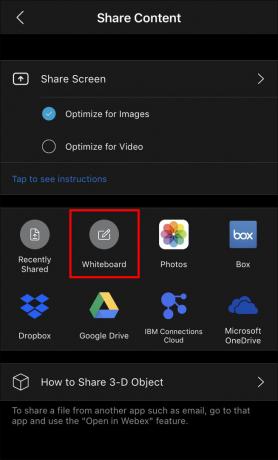
- Scegliere una delle opzioni offerte da Webex per disegnare, digitare o aggiungere adesivi alla lavagna. Puoi anche personalizzare chi può visualizzare o modificare la lavagna.

- Se vuoi interrompere la condivisione, premi il pulsante "

Come utilizzare la lavagna in uno spazio Webex su un iPhone
Avere una lavagna in uno spazio Webex è un modo eccellente per incoraggiare i tuoi colleghi a essere creativi. Ecco come creare e modificare una lavagna in uno spazio Webex utilizzando il tuo iPhone:
- Vai allo spazio desiderato e premi i tre punti e scegli "Contenuto".
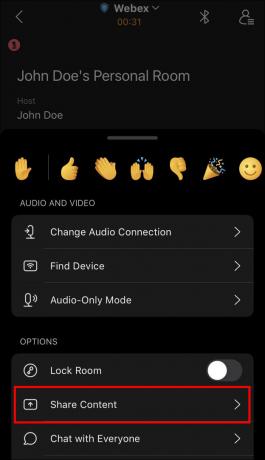
- Seleziona "Lavagna bianca", quindi tocca "Nuova lavagna".
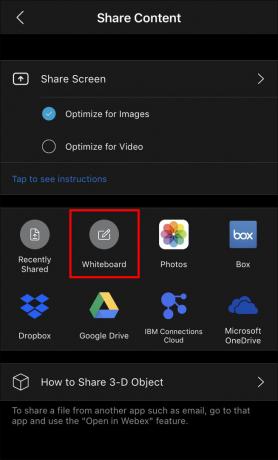
- Scegli se vuoi disegnare, digitare o aggiungere un adesivo. Seleziona il colore del tuo pennarello e prova le diverse funzioni offerte da Webex.

Webex offre spazio illimitato sulla lavagna per i suoi utenti. Usa due dita per spostarti sulla lavagna del tuo iPhone.
Come utilizzare la lavagna in Webex su Android
Webex è disponibile come app per Android e può essere scaricato da Play Store. Se sei spesso in viaggio o lontano dal tuo computer, questa app ti consente di rimanere aggiornato su tutto ciò che accade sul posto di lavoro.
Webex consente di creare lavagne durante una riunione o in uno spazio. Poiché i passaggi variano leggermente, tratteremo entrambi.
Se sei in riunione e desideri utilizzare una lavagna per rappresentare visivamente un'idea, procedi nel seguente modo:
- Seleziona i tre punti.

- Tocca "Condividi contenuto".

- Scegli se utilizzare una lavagna salvata in precedenza o crearne una nuova toccando il pulsante "Nuova lavagna".

- Seleziona le opzioni per disegnare, digitare, aggiungere adesivi, ecc. È inoltre possibile personalizzare se si desidera consentire ad altri di modificare la lavagna. Per un orientamento più semplice, puoi abilitare i puntatori a freccia per i partecipanti.

- Toccare il pulsante "

Come utilizzare la lavagna in uno spazio Webex su un dispositivo Android
Se vuoi migliorare la comunicazione nel tuo spazio Webex, l'utilizzo di una lavagna può essere un'ottima decisione.
Seguire i passaggi seguenti per creare e gestire una lavagna in uno spazio Webex utilizzando il proprio Android:
- Apri lo spazio in cui desideri utilizzare la lavagna e accedi al menu delle attività (i tre puntini).

- Seleziona "Contenuto".

- Seleziona "Lavagna bianca" e tocca "Nuova lavagna".

- Usa due dita per navigare nello spazio illimitato della lavagna.

- Tocca "Freccia a sinistra" per eliminare la lavagna.

Come utilizzare la lavagna in Webex su un iPad
Webex è compatibile con gli iPad e l'app può essere scaricata dal App Store. Grazie allo schermo più grande, utilizzare l'opzione lavagna su un iPad è facile e divertente.
La maggior parte delle persone sceglie di utilizzare la funzione lavagna per trasmettere più facilmente un messaggio durante una riunione. Tuttavia, puoi anche usarlo in uno spazio Webex che condividi con i tuoi colleghi. Spiegheremo il processo per entrambi i casi.
Un semplice disegno sulla lavagna Webex a volte può aiutare gli altri a cogliere meglio un'idea che stai discutendo in una riunione. Ecco come usarlo sul tuo iPad:
- Scegli l'icona "Condividi".

- Dopo aver scelto l'icona "Condividi". Seleziona una "lavagna bianca".

- Personalizza le opzioni e inizia a disegnare o digitare sulla lavagna. Scegli se vuoi essere l'unico a poterlo modificare o consentire ai partecipanti di contribuire.
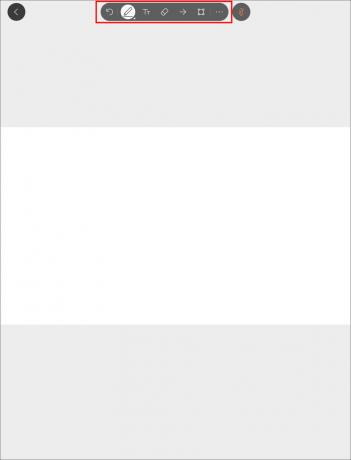
- Quando hai finito di usare la lavagna, tocca l'icona "

Come utilizzare la lavagna in uno spazio Webex su un iPad
Scambiare idee in uno spazio Webex è sempre utile. Se vuoi renderlo più divertente e conveniente, puoi utilizzare la funzione lavagna. Ecco come farlo:
- Tocca i tre punti e seleziona "Contenuto".
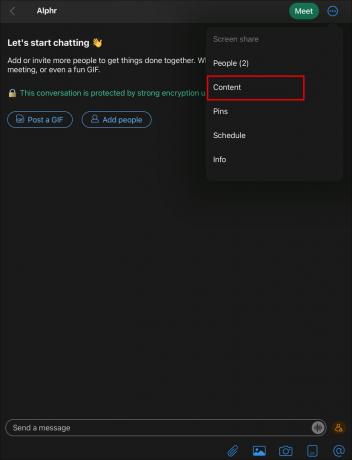
- Premi "Lavagna" e scegli "Nuova lavagna".
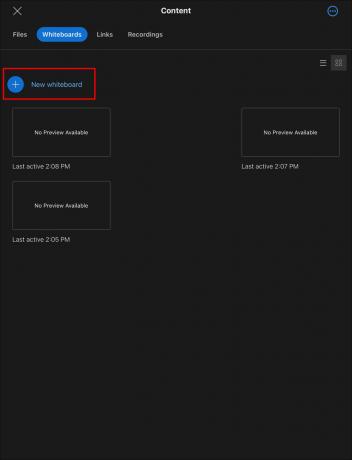
- Inizia a modificare la lavagna utilizzando le opzioni a sinistra.

- Tocca "Cancella tutto" se desideri eliminare il contenuto e ricominciare da capo.

Non ti annoierai con la lavagna Webex
La funzione lavagna di Webex consente di visualizzare rapidamente un concetto senza perdere tempo in spiegazioni. Incoraggia la collaborazione tra i membri del team e può essere il luogo di nascita di idee innovative. Naturalmente la lavagna bianca può essere utilizzata anche solo per divertimento.
Trovi utile l'opzione lavagna? Pensi che potrebbe aiutarti a essere più produttivo? Raccontacelo nella sezione commenti qui sotto.




